Cách phát trực tuyến Nintendo Switch trên Discord | Hướng dẫn cho người mới
Bạn đã bao giờ muốn phát trực tuyến trò chơi Switch trên Discord cho người xem chưa? Mặc dù Discord là nền tảng giao tiếp được sử dụng nhiều nhất, nơi bạn có thể truyền phát trò chơi và chia sẻ với mọi người, nhưng việc phát trực tuyến Chuyển sang Discord hơi phức tạp. May mắn thay, bài đăng này sẽ cung cấp cho bạn cách tốt nhất để phát trực tuyến cùng với các thiết bị cần thiết và những mẹo hữu ích. Cuộn xuống để biết thêm bây giờ!
Danh sách Hướng dẫn
Phần 1: Những gì bạn cần để phát trực tuyến Switch to Discord trên PC Phần 2: Cách Stream Switch sang Discord bằng VLC Media Player Phần 3: Câu hỏi thường gặp về Phát trực tuyến trò chơi Switch trên DiscordPhần 1: Những gì bạn cần để phát trực tuyến Switch to Discord trên PC
Trước khi đi vào phần tìm hiểu cách phát trực tuyến Chuyển sang Discord, bạn nên hiểu một số điều bạn cần chuẩn bị trước khi phát trực tuyến. Tất cả những điều cơ bản bạn bắt buộc phải có được liệt kê dưới đây để hoàn thành nhiệm vụ thành công.
◆ A Máy tính để bàn hoặc máy tính xách tay. Điều cần thiết nhất để phát trực tuyến trò chơi và mọi hoạt động trên màn hình nơi kết nối Switch.
◆ A Thẻ ghi video chuyển màn hình Switch sang PC xử lý và được game thủ sử dụng. Điều này phụ thuộc vào việc PC của bạn có cổng HDMI hay không; nếu vậy, bạn đã có thể cắm Switch vào PC của mình - bạn sẽ không cần phải có cái này. Đối với thẻ chụp, hãy đảm bảo chuẩn bị thẻ hỗ trợ phát trực tuyến.
◆ A Phần mềm truyền phát video. Sau đây sẽ giới thiệu chương trình bạn có thể sử dụng để sử dụng Discord trên Switch streaming. Nó là nguồn mở và dễ sử dụng trong ghi âm vì màn hình chính thân thiện với người dùng.
◆ Cần có những thứ khác, chẳng hạn như Cáp HDMI và Bộ chuyển đổi.
Với tất cả các thiết bị được cung cấp ở trên để phát trực tuyến Switch on Discord, bây giờ bạn có thể rời đi và chuyển sang phần tiếp theo để thiết lập tất cả.
Phần 2: Cách Stream Switch sang Discord bằng VLC Media Player
Bây giờ, bạn có thể bắt đầu tìm hiểu các bước chi tiết về cách truyền phát Nintendo Switch sang Discord và nó được chia thành ba giai đoạn để thiết lập Discord, thiết lập VLC Media Player và bắt đầu phát trực tuyến Switch trên Discord. Không chần chừ gì nữa, hãy đọc hướng dẫn ngay bây giờ!
Kết nối Switch với PC hoặc Laptop
Bước 1.Sử dụng các cổng "USB-C" để kết nối thiết bị "Switch" với "Dock" một cách thích hợp. Hãy đảm bảo cáp USB hỗ trợ truyền dữ liệu. Và hãy nhớ rằng Docked Switch không được kết nối với bất kỳ TV hoặc thiết bị nào.
Bước 2.Sau đó, kết nối thẻ chụp vào máy tính hoặc máy tính xách tay của bạn. Cài đặt nó nếu nó đi kèm với phần mềm bằng cách làm theo hướng dẫn trên màn hình. Sau đó, thiết lập nó cùng với các cài đặt được đề xuất.
Bước 3.Tiếp theo, sử dụng "cáp HDMI", cắm đầu còn lại của nó vào cổng "IN" của thẻ. Đảm bảo nó được kết nối trước khi tiến hành bước sau.
Bước 4.Nhấp vào nút "Nguồn" trên Công tắc để bật. Sau đó, bạn có thể đi tới "Cài đặt hệ thống" và tìm "Độ phân giải TV" để chọn "1080p" và "Phạm vi RGB đầy đủ" để có đầu ra phát trực tuyến tốt nhất. Bật Discord.

Thiết lập VLC Media Player để phát trực tuyến Chuyển sang Discord
Bây giờ, hãy sử dụng VLC để truyền phát. Bên cạnh việc là một trình phát đa phương tiện tuyệt vời và được sử dụng rộng rãi hiện nay, VLC còn có thể hỗ trợ các tác vụ phát trực tuyến, ghi và chỉnh sửa cơ bản. Để tìm hiểu cách thực hiện, hãy làm theo các bước dưới đây.
Bước 1.Đi tới "Notepad" trên máy tính của bạn, sau đó sao chép-dán mã.
Tên "Game Capture HD60 S" là thẻ ghi hình mà bạn có, vì vậy hãy đảm bảo bạn thay đổi tên này nếu bằng cách nào đó bạn có thẻ ghi hình khác.
Bước 2.Chạy "VLC" trên máy tính để bàn, nhấp vào "Phương tiện" từ menu trên và nhấp vào "Mở thiết bị chụp" để truy cập cửa sổ Phương tiện.
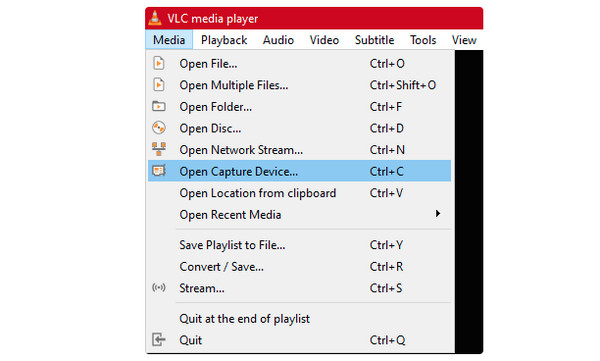
Bước 3.Trong "Phương tiện", đặt "Chế độ chụp" là "DirectShow", sau đó thay đổi tên "Thiết bị âm thanh và video" thành tên thẻ ghi hình của bạn trong "Lựa chọn thiết bị". Điều quan trọng là phải đặt đúng thẻ ghi để phát trực tuyến Bật Discord.
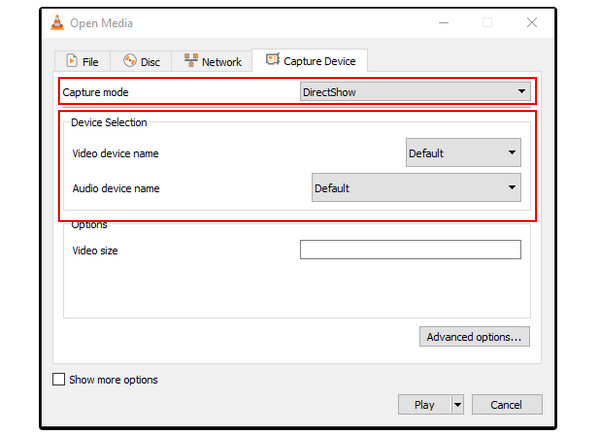
Bước 4.Đánh dấu vào hộp kiểm "Hiển thị thêm tùy chọn", sau đó sao chép-dán "mã" vào hộp menu "Chỉnh sửa tùy chọn". Sau đó, chạy lại chương trình, đi tới hộp "Thuộc tính cần nhắm mục tiêu" và dán "mã" vào hộp của nó.
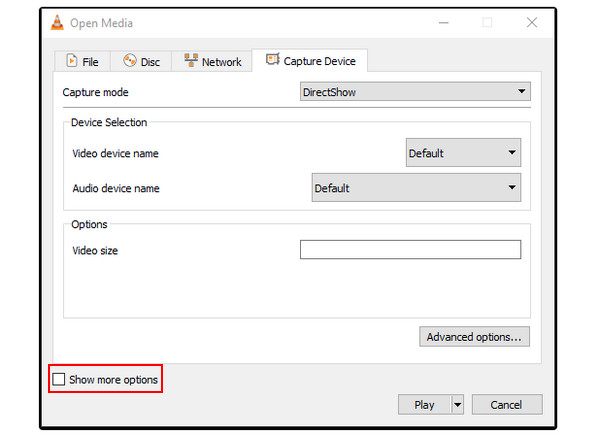
Thiết lập Discord trên Switch Streaming
Bước 1.Khởi chạy "Discord" trên PC của bạn và tham gia máy chủ. Sau đó, bạn sẽ có thể xem tất cả các kênh. Nhấp vào "Loa" để kết nối với kênh thoại, sau đó nhấp vào tùy chọn "Màn hình" để chia sẻ màn hình.
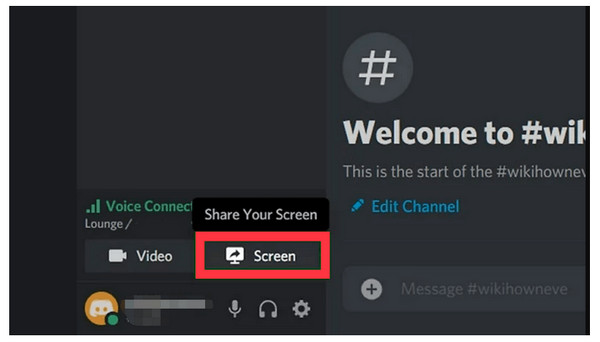
Bước 2.Sau đó, nhấp vào "Ứng dụng", sau đó chọn "VLC". Và cuối cùng, nhấp vào "Phát trực tiếp" để chia sẻ màn hình Switch. Sau khi hoàn tất, hãy nhấp vào nút "Đóng" trong bản xem trước.
Đó là nó! Đó là cách bạn có thể phát trực tiếp Chuyển sang Discord một cách dễ dàng. Tuy nhiên, chụp hoặc chụp ảnh màn hình trò chơi cũng là một cách hay để chia sẻ với người khác. Mặc dù Switch có khả năng chụp màn hình khi chơi game nhưng bạn chỉ có thể chụp toàn bộ màn hình trong vòng 30 giây. May mắn thay, AnyRec Screen Recorder đã làm được điều đó cho tất cả mọi người. Công cụ mạnh mẽ này cung cấp một trình ghi trò chơi để chụp Switch trò chơi ở chất lượng cao 4K và 60 khung hình / giây.

Sở hữu một Trình ghi trò chơi được thiết kế chủ yếu để ghi lại quá trình chơi trò chơi mà không bị lag.
Các phím nóng tùy chỉnh được cung cấp để khởi động, tạm dừng, chụp nhanh, v.v.
Chụp ảnh màn hình những khoảnh khắc cụ thể trong quá trình chơi trò chơi trong quá trình ghi.
Việc cắt và chỉnh sửa các clip ghi có thể được thực hiện trong cửa sổ Xem trước.
An toàn tải
An toàn tải
An toàn tải
An toàn tải
Phần 3: Câu hỏi thường gặp về Phát trực tuyến trò chơi Switch trên Discord
-
Tôi có thể phát trực tiếp Switch on Discord mà không cần thẻ ghi hình không?
Đúng. Mặc dù các cách phát trực tuyến bị hạn chế nếu không có thẻ chụp, bạn có thể xem xét phát trực tuyến qua bảng điều khiển XBox One, nhưng nó không dành cho tất cả mọi người. Và bạn có thể tải xuống "Stream Labs", một ứng dụng phát trực tuyến hoạt động tốt trên Discord.
-
Làm cách nào để phát trực tuyến Switch on Discord bằng OBS?
Chạy OBS, sau đó nhấp vào "Thêm" trong Cảnh, yêu cầu bạn thêm tên Cảnh. Sau đó, chọn "Nguồn" làm "Thiết bị quay video". Sau khi bạn kết nối Switch sang capture card, capture card với máy tính sẽ thấy màn hình Switch trên OBS. Hơn nữa, bạn có thể thiết lập đầu vào âm thanh theo ý muốn.
-
Tôi có thể nghe thấy âm thanh Switch khi phát trực tuyến trên Discord không?
Đúng. Khi bạn nhấp vào nút "Loa" để tham gia kênh thoại, bạn có thể nghe thấy Chuyển đổi âm thanh trong khi phát trực tuyến.
-
Có mẹo nào cần lưu ý trước khi phát trực tuyến Switch on Discord không?
Đảm bảo giữ video chất lượng cao; đừng quên điều chỉnh độ phân giải trong Cài đặt. Ngoài ra, hãy đảm bảo mọi thứ hoạt động hoàn hảo và được thiết lập trước khi bạn bắt đầu phát trực tuyến.
-
Thẻ chụp có tác dụng gì khi phát trực tuyến Switch trên Discord?
Ngoài màn hình, thẻ ghi hình rất cần thiết để phát trực tuyến vì nó ghi lại video và âm thanh từ các nguồn khác và chuyển chúng sang PC. Nó có thể được chuyển đổi sang định dạng kỹ thuật số và chủ yếu được sử dụng bởi người sáng tạo và game thủ.
Phần kết luận
Lúc đầu, có thể khó phát trực tuyến Chuyển sang Discord, nhưng sau hướng dẫn toàn diện này, việc phát trực tuyến chất lượng cao sẽ dễ dàng hơn nhiều. Hơn nữa, bạn cũng tìm hiểu về cách sàng lọc bản ghi trò chơi Switch trong khi phát trực tuyến Switch on Discord, đây là một cách khác để chia sẻ luồng trực tiếp của bạn. Bắt đầu sử dụng nó để bắt Mario hoặc Fortnite cho những ai đã bỏ lỡ buổi phát trực tiếp của bạn trên Discrod.
An toàn tải
An toàn tải



